
-
画图3D
大小:157.2M语言:中文 类别:图像处理系统:WinAll

画图3D是Windows10画图工具升级的全新绘画软件,通过Win10 创意者更新,该更新是微软为 Windows 10 发布的一组免费功能,为大家提供离线安装包,在没有收到更新的时候也能使用!
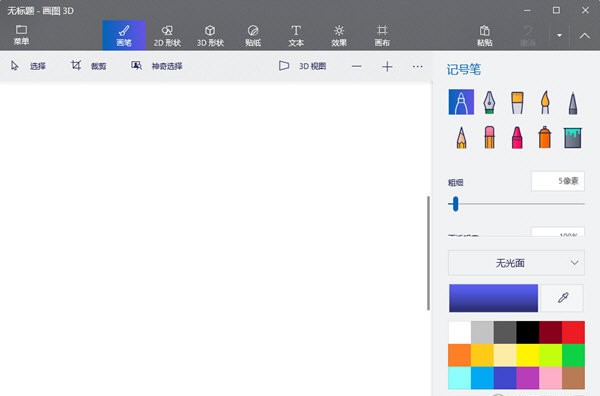
什么是画图 3D
画图 3D 通过 Win10 创意者更新(Creator's Update)发布,该更新是微软为 Windows 10 发布的一组免费功能。
它不像其他 3D 工具,比如 Blender,就如在复杂性方面不如 Photoshop 一样。如果你是 3D 领域的专家,你可以继续使用原先的 3D 建模工具。如果你只是想尝试 3D 形状并获得一些乐趣,那么画图 3D 将很适合你。
是否应该替代画图工具
人们经常使用 Windows 上自带的画图工具进行各种基本的图像处理任务,例如裁剪。因此,人们可能想知道画图 3D 是否为画图的“升级版”,以及是否应该使用画图 3D 进行基本的图像处理作业。
画图 3D 绝对比画图工具更先进,但它更专注于渲染 3D 对象。因此,如果你想裁剪照片或更改照片的大小,最好使用画图而不是画图 3D。如果你想要更高级的裁剪和编辑照片的软件,那么使用 GIMP 或
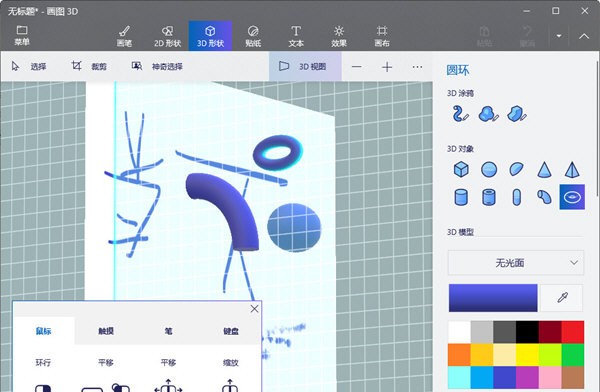
Paint.NET 等免费图像工具可能会更好。
开始使用
当你使用画图 3D 时,会看到一个白色的画布,就像在画图工具中看到的一样。不要被骗了!虽然画布是常规画图工具中的主要特性,但是画图 3D 的主要场景是 3D 模型本身。因此,你可能会发现画图 3D 的画布主要用来绘制一个简单的背景或参考。
下面的例子中,我们将使用这个水下场景作为一个有趣的背景。
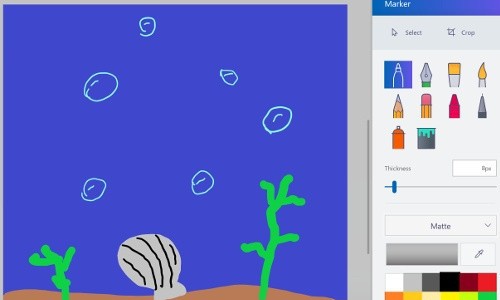
添加 3D 形状
如果你想在场景中添加 3D 形状,只需点击窗口顶部的“对象”按钮。
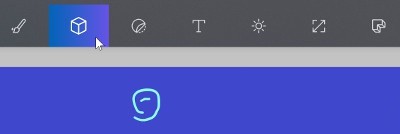
在右边你会看到你可以使用的形状列表。对于我们的例子,我们将点击鱼。
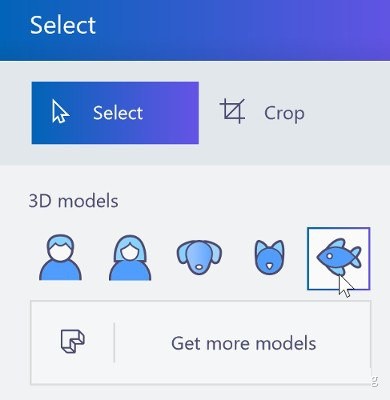
现在我们将点击场景来放置我们的鱼。在 3D 空间中,我们可以缩放或者旋转形状。同时你可以像普通的画图工具一样向上,向下,向左和向右移动形状,同样也支持物体前后移动。
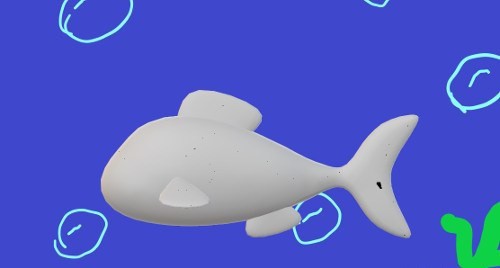
使用贴纸
这条鱼看起来很平淡无味,不是吗?让我们添加贴纸为这一条鱼生动起来。要做到这一点,我们点击顶部的“贴纸”按钮。

在右侧,我们点击脸部图标,然后挑一个漂亮的眼睛。
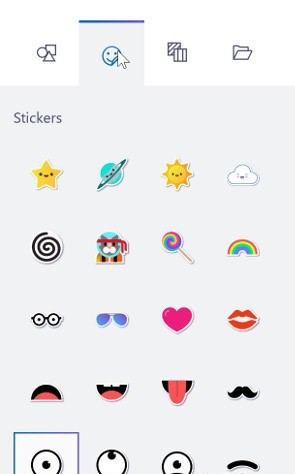
我们在鱼的身上点击鼠标来放置眼睛,调整眼睛的位置,然后点击右边的邮票图标。一旦完成,贴纸将被印在鱼上。贴纸工具继续保持活动,以方便我们粘贴多个眼睛。我们现在不想添加更多的眼睛,所以我们按 ESC 退出贴纸工具。
多贴几张贴纸后,我们就有了一个更生动活泼的鱼!
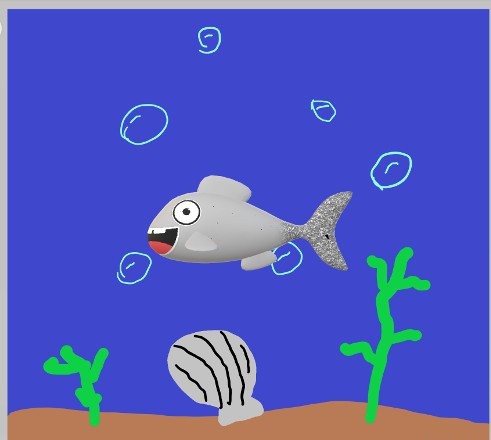
使用涂鸦
如果在预设中找不到需要的形状,那么你可以随时将常规涂鸦变为 3D 涂鸦。回到“3D 对象”菜单中,你可以选择在“3D 涂鸦”下绘制 3D 形状。你可能需要向下滚动才能看到它们。
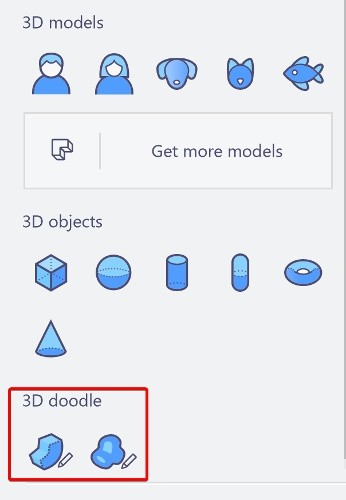
“锐边涂鸦”工具通过单击设置的锚点之间绘制直线,非常像其他绘图程序中的钢笔工具。当单击起始锚点时,画图 3D 将线条变成 3D 形状。这对于绘制像星星一样的东西非常棒,因为它使用的是锐角和直线。
“柔边涂鸦”可以让你画出自由的形状,并给予完成的形状一个圆形的外观,就像一个云。我们使用柔边涂鸦画了一个粗糙的水母。
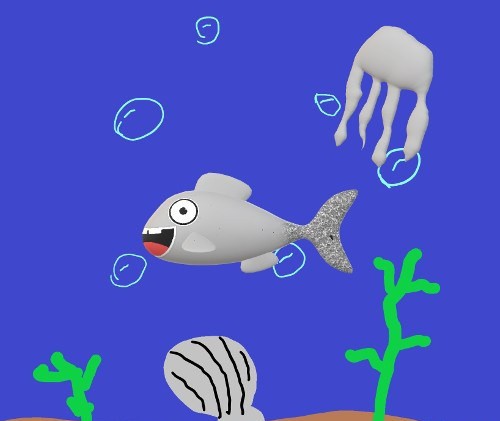
1、首选in进入设置→ 更新和安全→ 针对开发人员,在“使用开发人员功能”中选择“旁加载应用”或“开发人员模式”(某些案例发现“旁加载应用”无效),如有风险提示,都选择允许。
2、在安装包解压后的文件夹中,点击文件资源管理器左上方的“文件”,选择“打开Windows PowerShell→ 以管理员身份打开Windows PowerShell”
3、在PowerShell中执行如下命令:add-appxpackage -register appxmanifest.xml
4、在开始菜单中找到该应用并运行
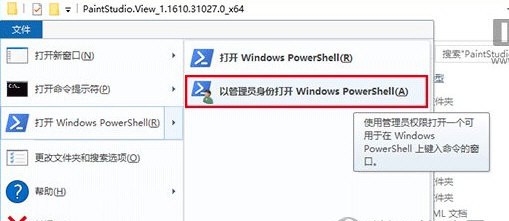
加载全部内容

小宝照片整理工具下载517KB3人在玩小宝照片整理工具是一款照片整理软件,软件可以帮助用户轻松整理照片,非常实用,并且软件小巧,操作也简单方便,需要整理照片的朋友可以下载试试。
下载
Adobe Camera Rawv10.3 中文版61.0M1人在玩AdobeCameraRaw是一款集成在Photoshop中的Raw文件处理工具,CameraRaw目前已经支持大部分主流相机,能够让用户在熟悉的Photoshop界面下,处理各种形态的RAW文件,为之后照片的精细处理打下良好的基础。
下载
TurboDemo官方版下载2018 最新版15M1人在玩turbodemo官网,turbodemo中文版。turbodemo是一款专业的幻灯片制作软件,与一般的幻灯片制作工具相比较,这款软件更胜一筹,它最大的优势就是简单易用,仅需要短暂的几分钟就可以制作出美不胜收的演示样本,在操作方法上该软件主要采用了屏幕截图的方式进行。
下载
CorelDRAW X7破解版下载(含激活码)v17.6.0 (32位/64位)476.0M1人在玩CorelDRAWX7破解版是一款通用而且强大的图形设计软件,这里主要专用于矢量图形编辑与排版,借助其丰富的内容和专业图形设计、照片编辑和网站设计软件,您将能够随心所欲地表达自己的风格与创意,轻松创作,快来下载体验吧。
下载
光影魔术手v4.4.1 官方版19.1M0人在玩光影魔术手是一个照片画质改善和个性化处理的软件。简单、易用,每个人都能制作精美相框、艺术照、专业胶片效果,而且完全免费.功能特色:影楼风格人像发现没有?影楼拍的人像,不管人长得什么样子,拍出来皮肤都超白,特别朦胧、特别艺术的那种!
下载
千千取色精灵v1.1 绿色版9KB0人在玩千千取色精灵是一款体积小巧的专业取色器工具,使用本软件,占用内存小,将鼠标移到指定位置就可以自动取色,支持十六进制和十进制的颜色设置,欢迎下载体验。一键取色说明:按Z键即可将颜色代码复制到剪贴板注意事项:1、Windows8,Windows7,Vista用户
下载
Batch Image Resizerv2018 免费版1.4M0人在玩照片处理软件免费版,BatchImageResizer是一款非常专业好用的照片处理工具,软件小巧便携,功能强大,可以帮助用户快速处理照片,有需要的赶快下载吧!
下载
Unzip Photo Archivesv2018 免费版5.0M0人在玩UnzipPhotoArchives是一款方便实用,功能强大的图片批量提取工具。主要能够快速查找和批量从Zip和RAR档案中提取照片,您无需在打开包装之前即可查看其文件夹布局。
下载
乐闪PDF黑彩分离助手v2018 免费版39.5M0人在玩乐闪PDF黑彩分离助手是一款免费便捷的PDF文件分离工具。该工具可以轻松分离打印双面奇偶页,也可全部拆分打印,功能强大,使用简单,是辅助用户打印的好工具。
下载
颜色转换器v2018 绿色版1.7M0人在玩rgb颜色转换器是一款可以十进制与十六进制颜色转换器,可以自由地把颜色代码从十进制转到十六进制,当然也可以把十六进制代码转到十进制。有需要的用户赶快下载体验哦!
下载